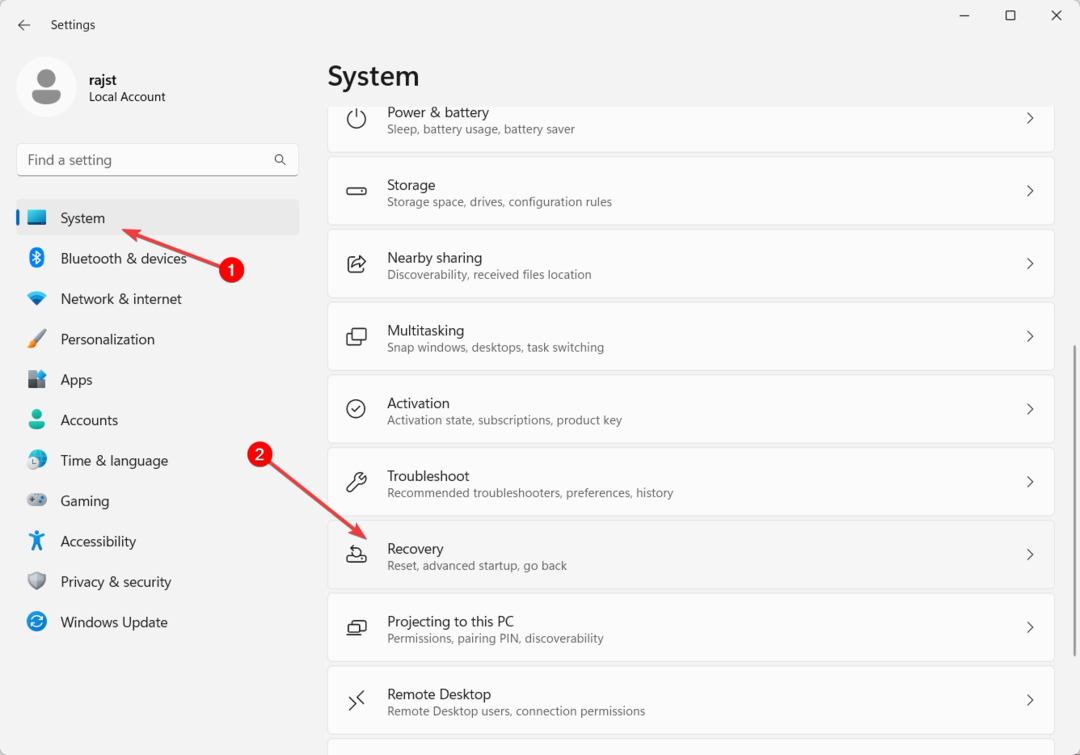- Migración sencilla: utilice el asistente de Opera para transferir datos existentes, como marcadores, contraseñas, etc.
- Optimice el uso de recursos: su memoria RAM se usa de manera más eficiente que en otros navegadores
- Privacidad mejorada: VPN gratuita e ilimitada integrada
- Sin anuncios: el bloqueador de anuncios incorporado acelera la carga de páginas y protege contra la minería de datos
- Compatible con juegos: Opera GX es el primer y mejor navegador para juegos
- Descarga Opera
Si desea utilizar Mixer y no muestra la transmisión de video, no es el único usuario que se ocupa de esto.
Este problema puede causar algo de estrés a las personas que desean transmitir una sesión de juego específica en línea, y el impacto de este problema se vuelve aún mayor si transmite videos en línea de manera profesional.
El problema de que el mezclador no muestre la transmisión de video puede deberse a una variedad de problemas. Depende de los detalles de su situación, por lo tanto, el problema puede deberse a un problema con el transmisor o con su dispositivo de transmisión.
En este artículo, intentaremos solucionar este problema utilizando algunos de los métodos probados que encontramos al realizar una investigación en profundidad en los foros que se ocupan de la resolución de problemas de Mixer. Siga leyendo para descubrir cómo hacerlo.
¿Qué hacer si Mixer no muestra la transmisión de video en Windows 10?
1. Consulte el panel de estado del servicio Mixer

Antes de intentar modificar cualquiera de las configuraciones de su PC, primero deberá asegurarse de que los servidores de Mixer estén en funcionamiento.
Para hacerlo, visite el sitio oficial. Tablero de control de estado del servicio Mixery compruebe si los servidores están en línea. Si es así y todo funciona correctamente, siga los siguientes métodos.
2. Es posible que su navegador no funcione con Mixer

Si está usando Opera, tenemos malas noticias para ti. De manera similar, Vivaldi también encontrará problemas con Mixer.
Mixer no es compatible con tu navegador y la única forma de solucionarlo (por ahora) es cambiar tu navegador cuando intentas transmitir en línea.
Si necesita un navegador para usar con Mixer, le sugerimos que use UR Browser. Este navegador se basa en el motor Chromium y se centra en la privacidad.
El navegador no está asociado con Google de ninguna manera, por lo que no enviará su información personal a Google. Además, también tiene protección de seguimiento, malware y privacidad.
Si necesita más seguridad, hay una VPN incorporada que puede usar.
¿Su PC se va a dormir mientras transmite video en línea? Prueba esto para solucionarlo
3. Limpiar la caché del navegador y actualizar la página web
- Descarga CCleaner y instalarlo a su disco duro.
- Abra CCleaner.
- Haga clic en el Limpieza personalizada botón.
- Marque las casillas junto al cache opciones para los navegadores que está utilizando con Mezclador.
- Hacer clic Ejecutar Cleaner.

- Verifique si el problema persiste.
4. Cambia la configuración de tu transmisión

Posibles causas de la emisora:
- Es posible que la configuración del codificador de la emisora sea demasiado alta y su hardware no pueda manejarla correctamente. Compruebe la mejor configuración aquí.
- Es posible que la CPU del dispositivo que utiliza la emisora esté llegando a su límite durante la transmisión.
Visor posibles causas:
- La configuración en el lado del espectador es demasiado alta para su ancho de banda de Internet para ser manejado correctamente.
- La velocidad de almacenamiento en búfer es demasiado alta para el ancho de banda. Utilice un ancho de banda menor.
Conclusión
Entendemos lo importante que es para usted poder transmitir sus juegos favoritos correctamente, sin retrasos o problemas de almacenamiento en búfer.
Por esta razón, en este artículo, exploramos las mejores soluciones a las posibles razones por las que se encuentra con este problema.
Esperamos que esta guía lo ayude a solucionar su problema con la aplicación Mixer que no muestra la transmisión de video en Windows 10.
No dude en hacernos saber si este artículo le ayudó o si tiene alguna otra sugerencia sobre cómo solucionar este problema. Puede hacerlo utilizando la sección de comentarios a continuación.
LEA TAMBIÉN:
- Mixer de Microsoft obtiene nuevas funciones y un entorno libre de tóxicos
- Windows 10 Game Bar se integra con Chat, Spotify y Mixer
- El mejor navegador para la transmisión impecable de TV en vivo de Hulu
 ¿Sigues teniendo problemas?Arréglelos con esta herramienta:
¿Sigues teniendo problemas?Arréglelos con esta herramienta:
- Descargue esta herramienta de reparación de PC Excelente en TrustPilot.com (la descarga comienza en esta página).
- Hacer clic Iniciar escaneo para encontrar problemas de Windows que podrían estar causando problemas en la PC.
- Hacer clic Repara todo para solucionar problemas con tecnologías patentadas (Descuento exclusivo para nuestros lectores).
Restoro ha sido descargado por 0 lectores este mes.